当我们的win10系统计算机升级系统时,一些合作伙伴会发现他们的计算机显示错误提示:0x8007006。小编认为这可能是因为我们的系统设置。可试着在系统设置选项中的存储做相关的设置和修改。让我们来看看小编是怎么做到的~希望对你有所帮助。
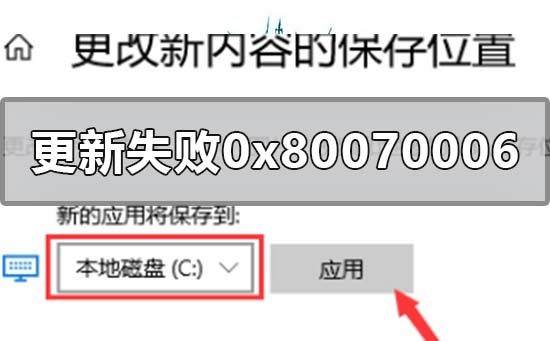
win10系统更新失败0x80070006怎么解决
方法步骤:
1.打开设备,依次点击右下角的Windows菜单、设置;
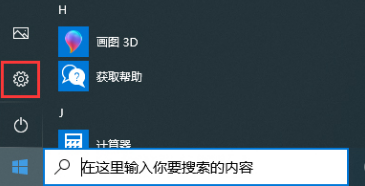
2.待设置窗口弹出后,找到并选取“系统”选项;
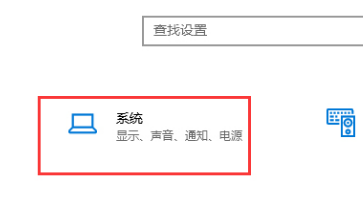
3.接着,在系统设置窗口内选取“存储”一栏,再点击右侧窗口中的“更改新内容的保存位置”选项;
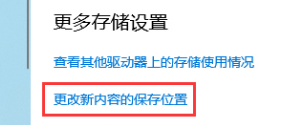
4.然后,将新的应用将保存到调整到其他文件夹,再按下“应用”;
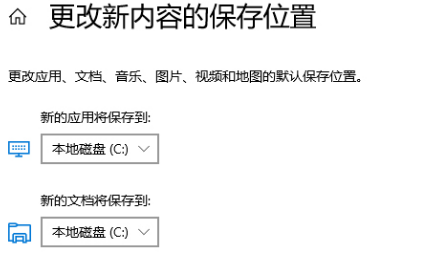
5.最后,再次将新的应用将保存到调整为原本的系统盘,按下“应用”并重启设备就可以了。
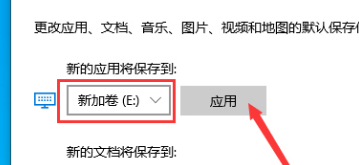
以上就是小编给各位小伙伴带来的win10系统更新失败0x80070006怎么解决的所有内容,希望你们会喜欢。




